こんにちは。おもち(@omochibigaku)です。
こちらのページでは、MetaMask(メタマスク)のブリッジ機能の使い方についてわかりやすく解説していきます。
 おもち
おもちブリッジは、通貨を別のネットワークに移動させることをいうよ!
今回は、イーサリアムメインネットの『ETH』を、ポリゴンメインネットの『POL』にブリッジしていきます。
ブリッジの大まかな概要はこんな感じ。
- 最低送金額:10ドル以上
- ガス代:5ドル前後(トランザクションの混み具合による)
- ブリッジ時間:20分ほど
ちなみに、ガス代で使いたい分の少量のネイティブトークンがほしい場合はバンジーのRefuelがおすすめです。



バンジーならブリッジの手数料が大幅に節約できるよ!
STEP1.メタマスクのブリッジ画面をひらこう
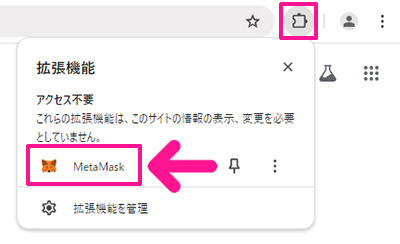
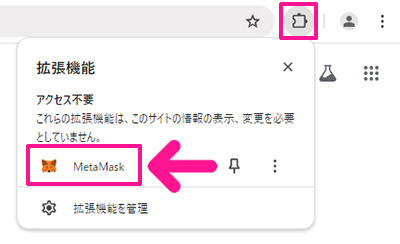
画面右上にある拡張機能マークをクリックして『MetaMask』を選択。
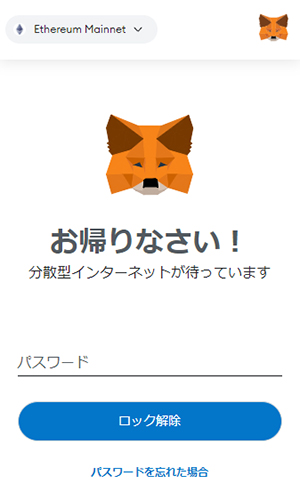
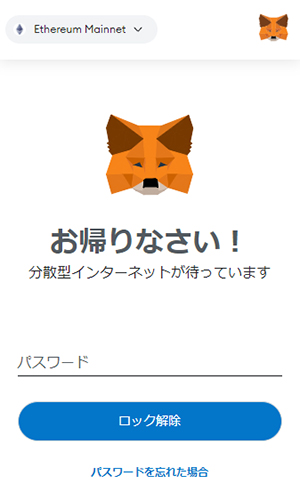
パスワードを入力して『ロック解除』ボタンをクリック。
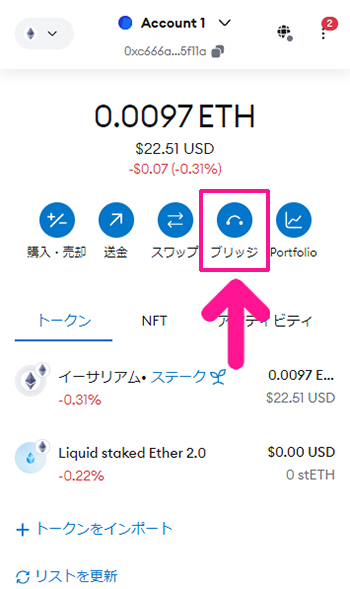
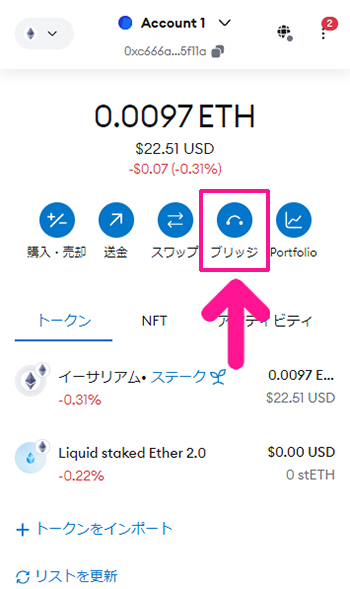
メタマスクがひらいたら『ブリッジ』をクリック。
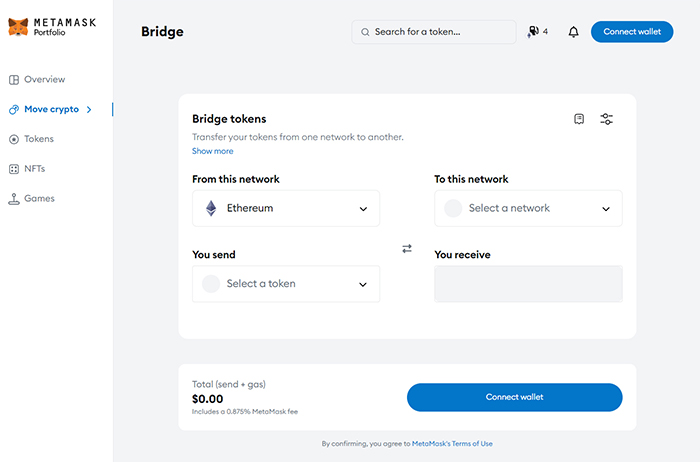
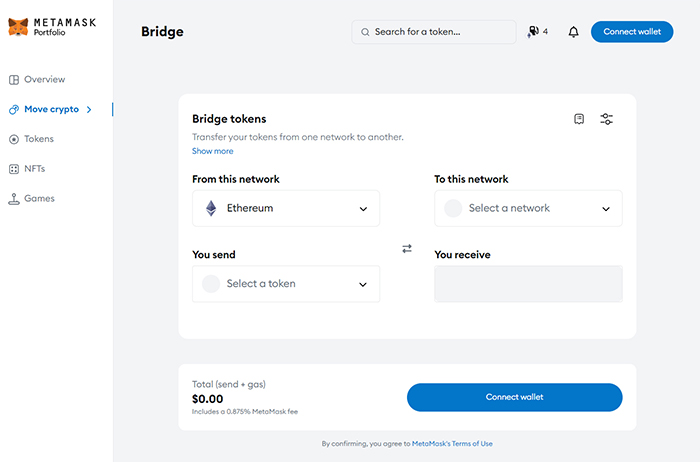
ブリッジ画面がひらきました。
STEP2.メタマスクを接続しよう
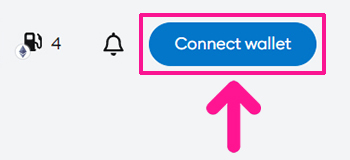
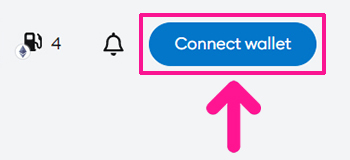
画面右上にある『Connect wallet』ボタンをクリック。
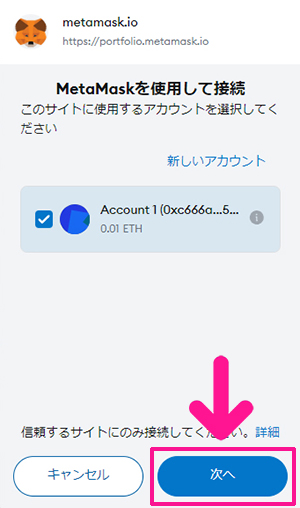
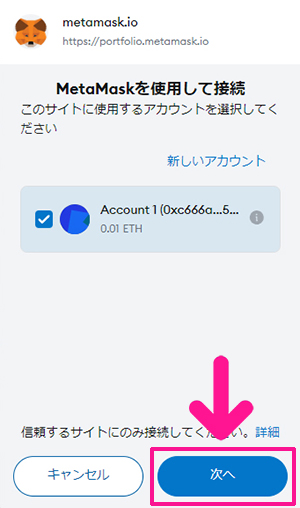
接続先URLが『https://portfolio.metamask.io』になっていることを確認して『次へ』ボタンをクリック。
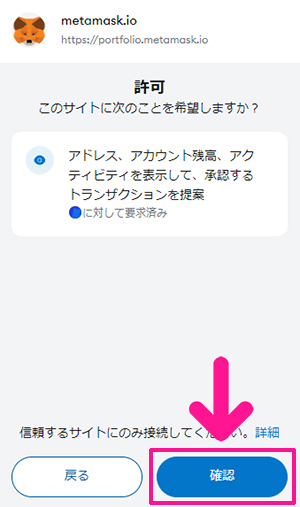
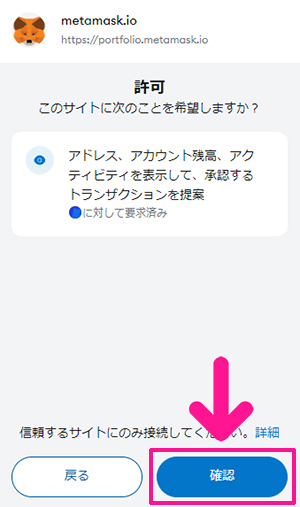
こちらも接続先URLが『https://portfolio.metamask.io』になっていることを確認してから『確認』ボタンをクリック。
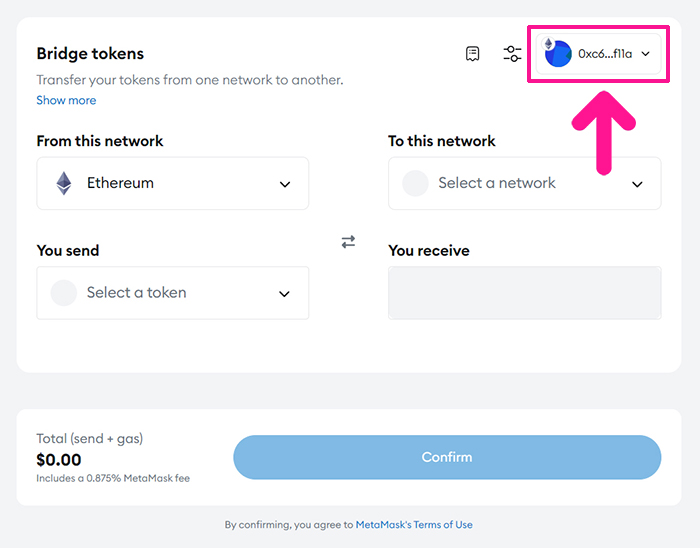
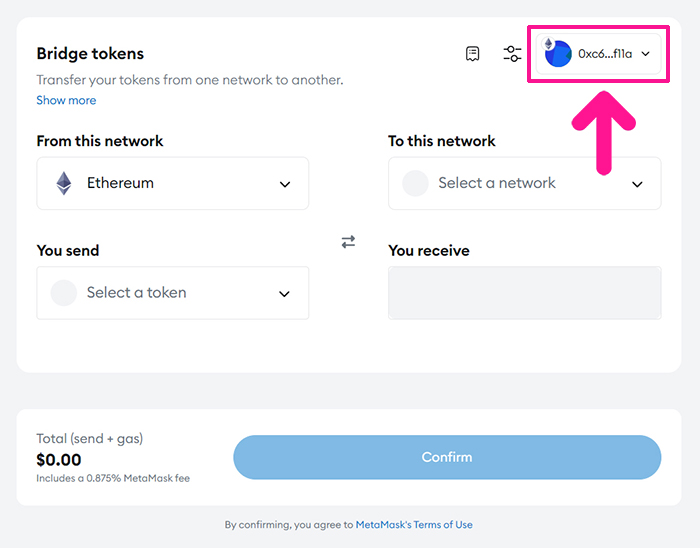
これでメタマスクと接続できました!
STEP3.ブリッジしたいネットワークを選択しよう
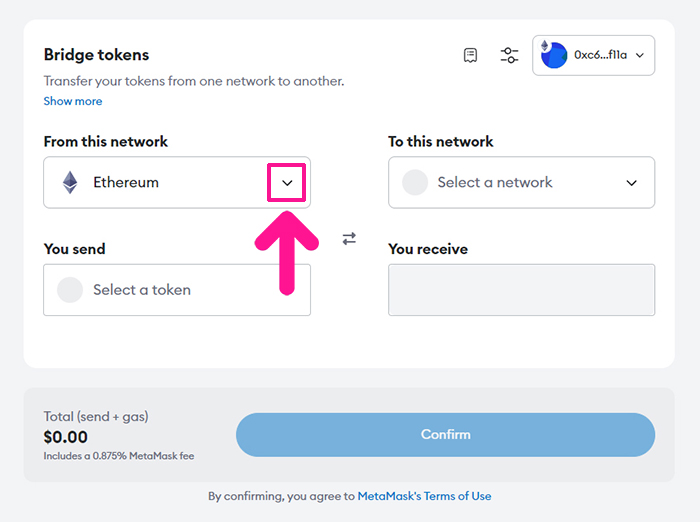
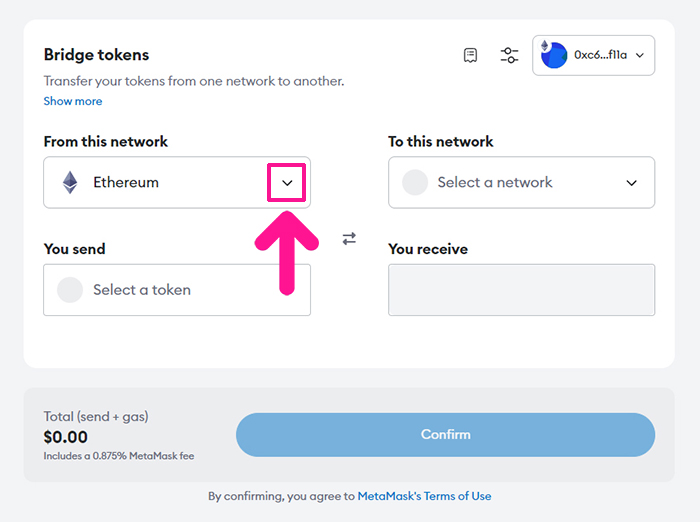
まずは送金元となるネットワークを選択していきます。
今回はイーサリアムメインネットから転送したいので、このままでOKですが、別のチェーンから転送したい場合は、From this networkにある下向き矢印をクリック。
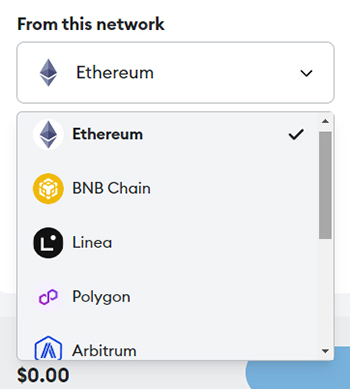
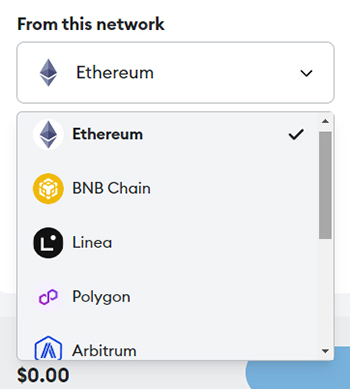
送金元のネットワークを選択してください。



メタマスクは送金元とおなじネットワークをひらいておこう!
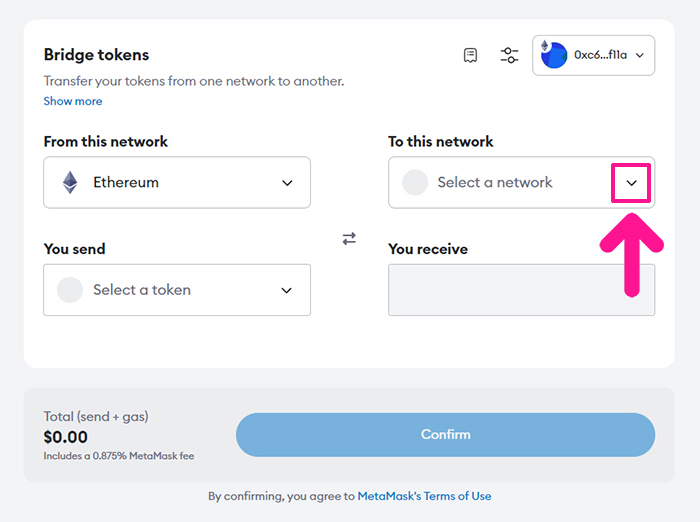
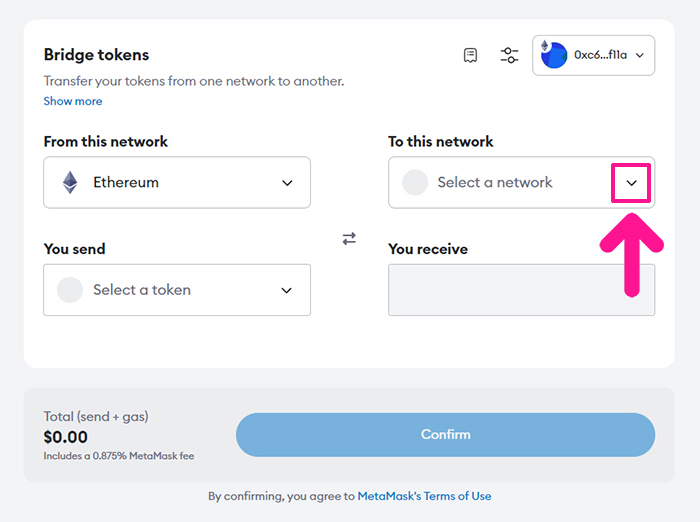
つづいて、送金先のネットワークをえらんでいきます。To this networkにある下向き矢印をクリック。
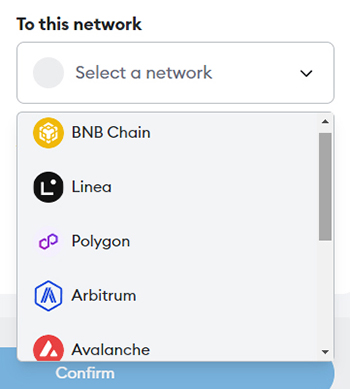
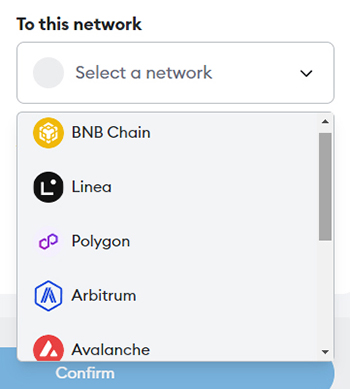
送金先となるネットワークを選択してください。



今回はポリゴンネットワークに送金したいので『Polygon』を選択したよ!
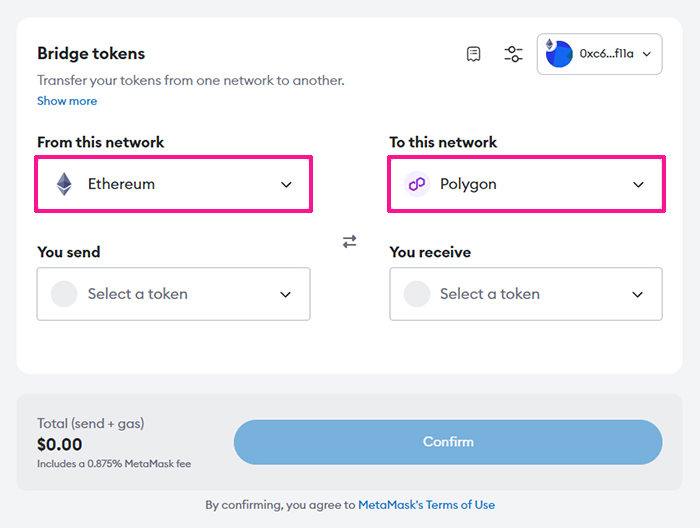
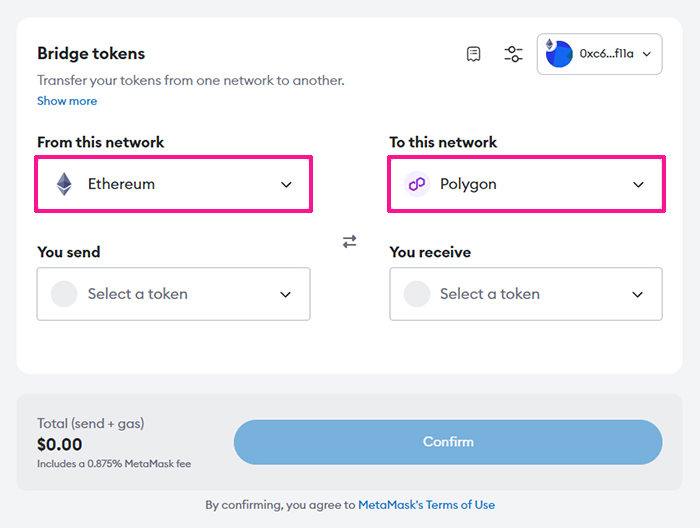
From this networkに送金元のネットワーク、To this networkに送金先のネットワークが選択されていることを確認してください。
STEP4.ブリッジしたい暗号資産を選択しよう
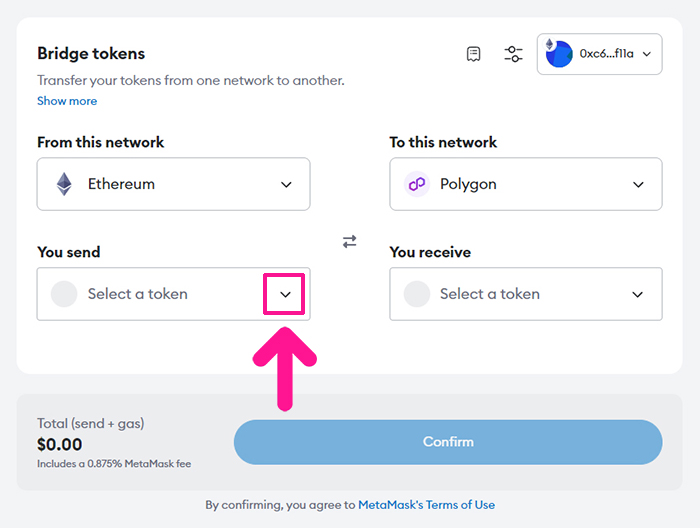
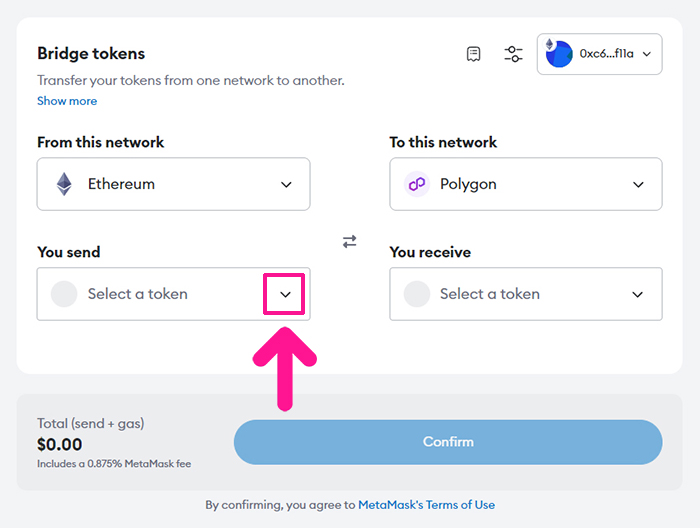
つぎはブリッジしたい暗号資産をえらんでいきましょう。まずは送金元となる通貨から。You sendの下向き矢印をクリック。
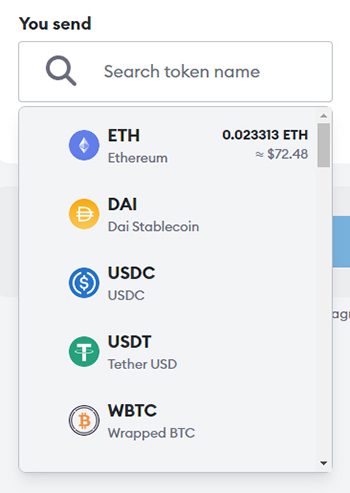
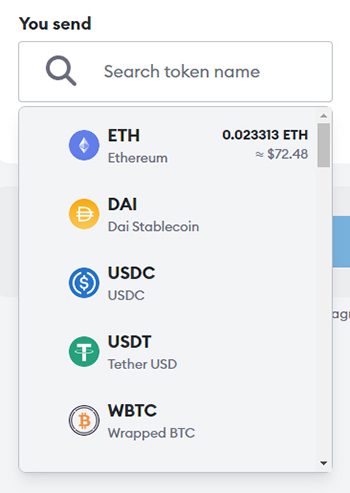
送金元となる通貨を選択してください。



今回はETHを選んでいくね!
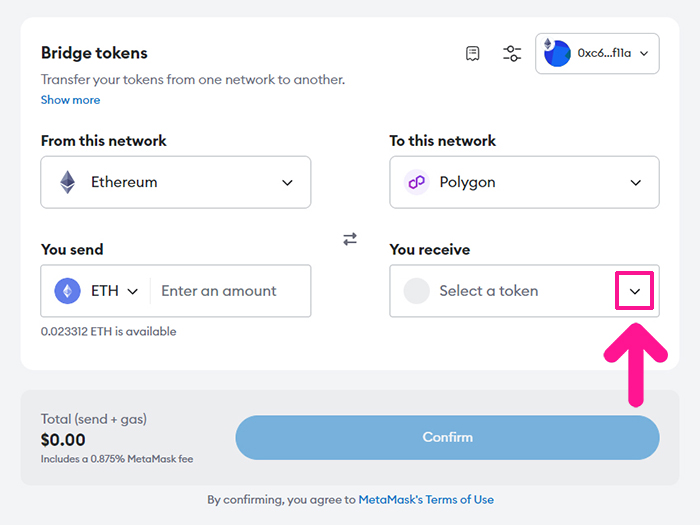
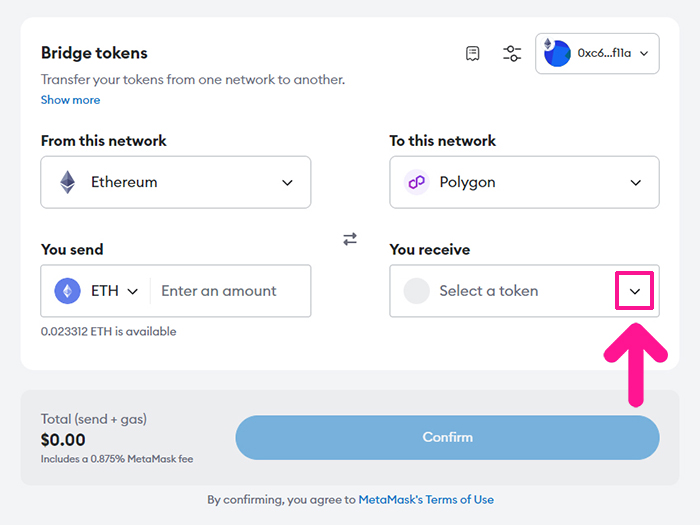
つづいて送金先となる通貨をえらんでいきます。You receiveの下向き矢印をクリック。
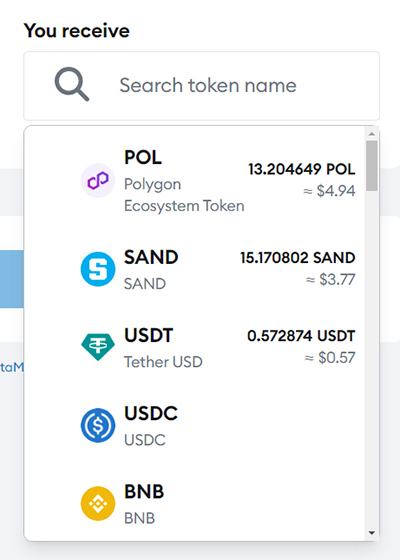
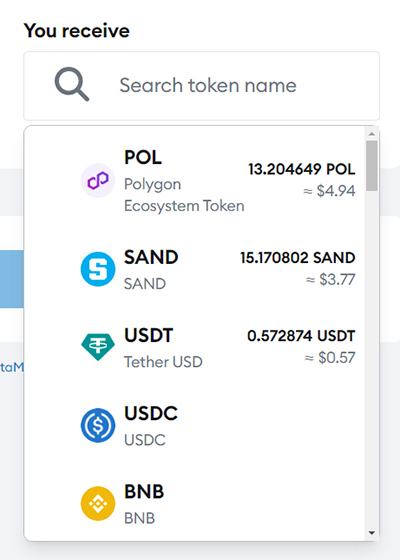
送金先となる通貨をえらんでください。
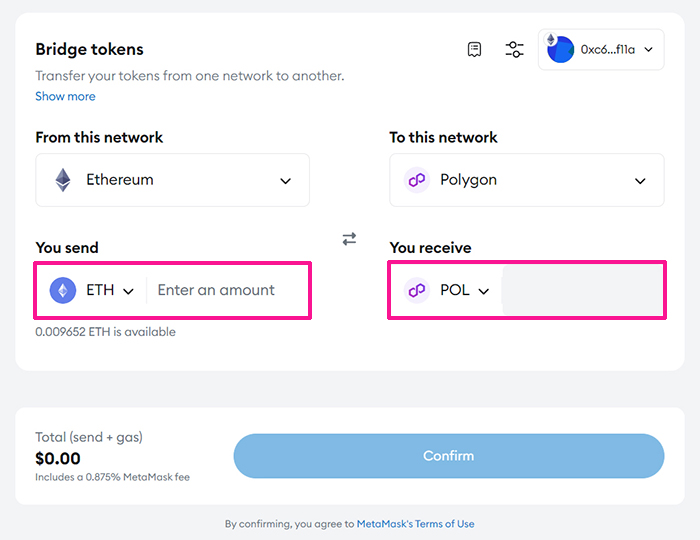
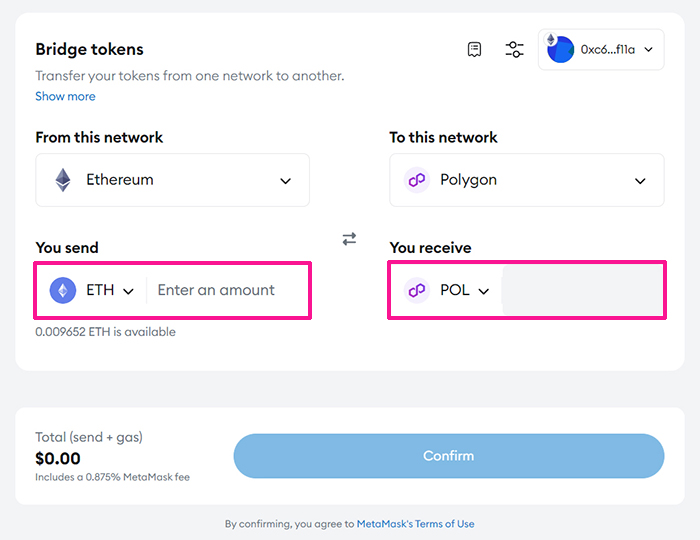
You sendに送金元となる通貨、You receiveに送金先となる通貨が選択されていることを確認してください。
STEP5.ブリッジしたい数量を入力しよう
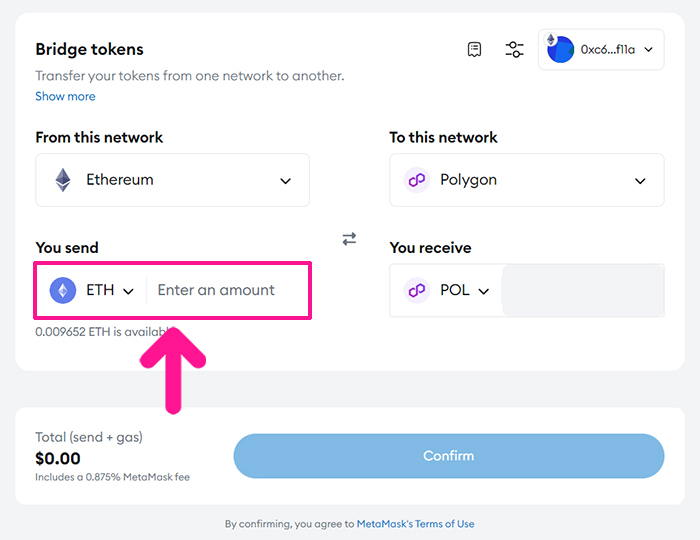
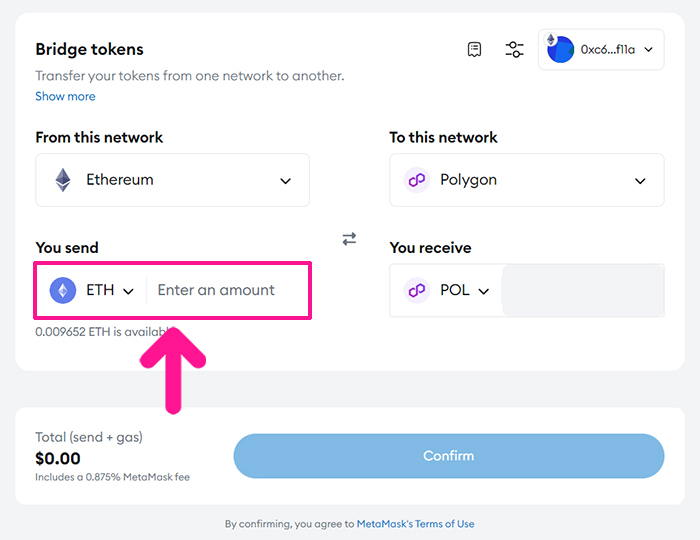
さいごにブリッジしたい数量を入力していきます。
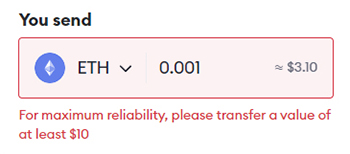
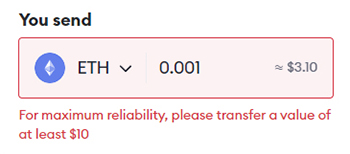
参考までに、10$以下ではブリッジ機能がつかえません。



10$以上の数量を入力してね!
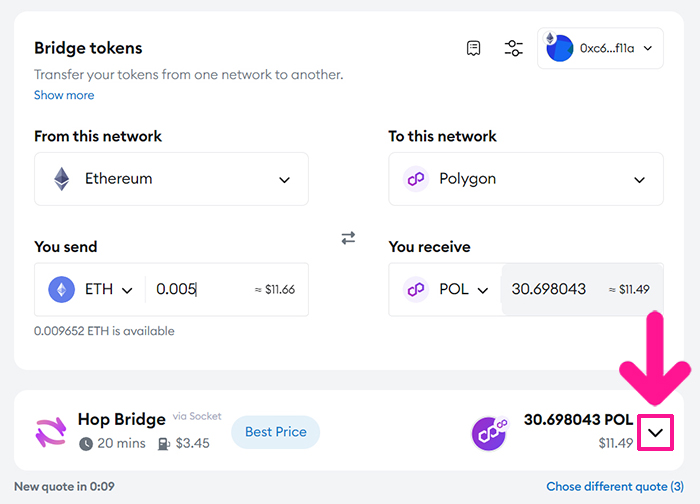
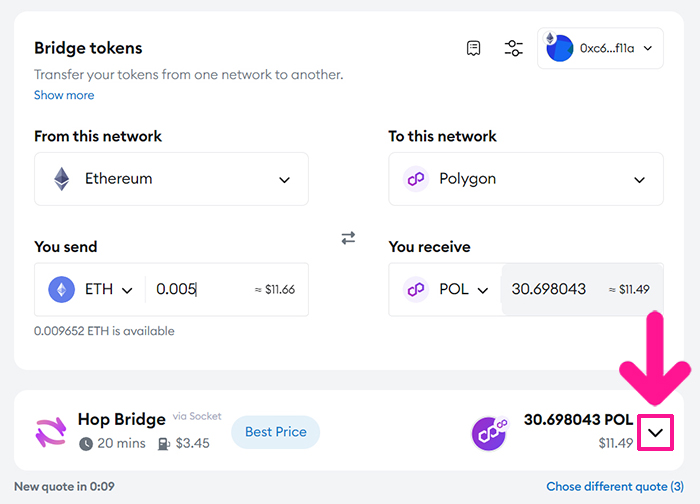
送金元となる数量を入力すると、送金先の数量が自動で表示されます。Hop Bridgeの右側にある下向き矢印をクリックすると、
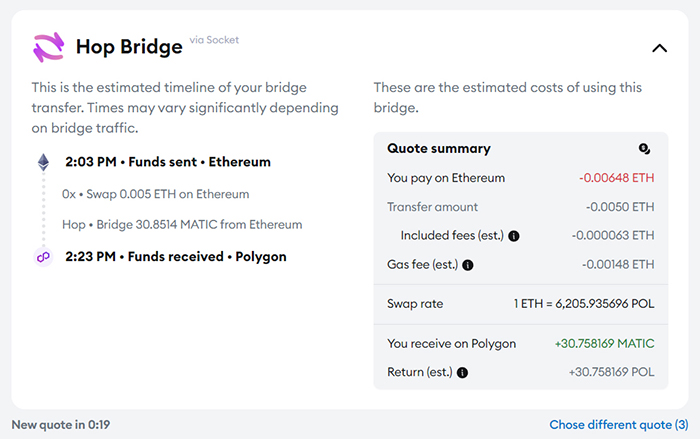
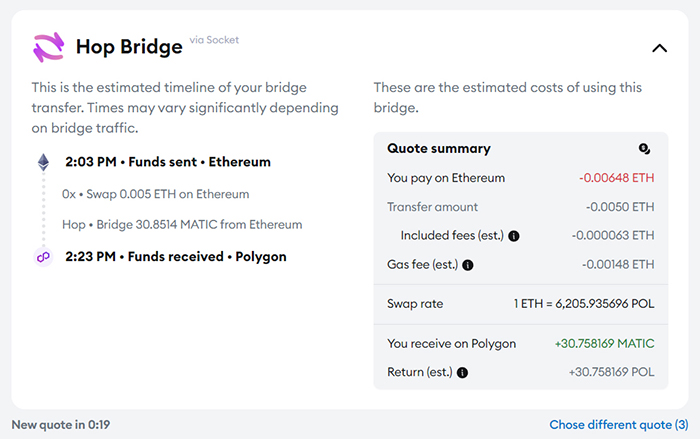
ブリッジにかかる時間とガス代が確認できます。
STEP6.ガス代(手数料)を払ってブリッジしよう
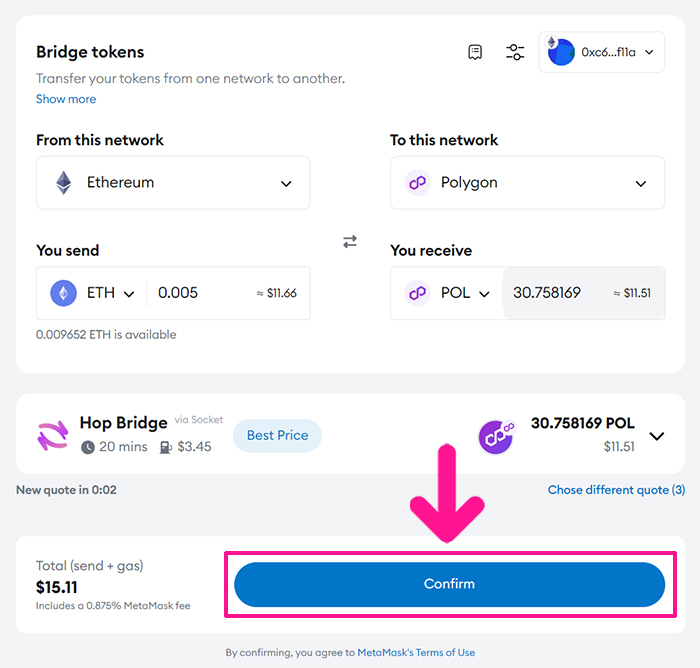
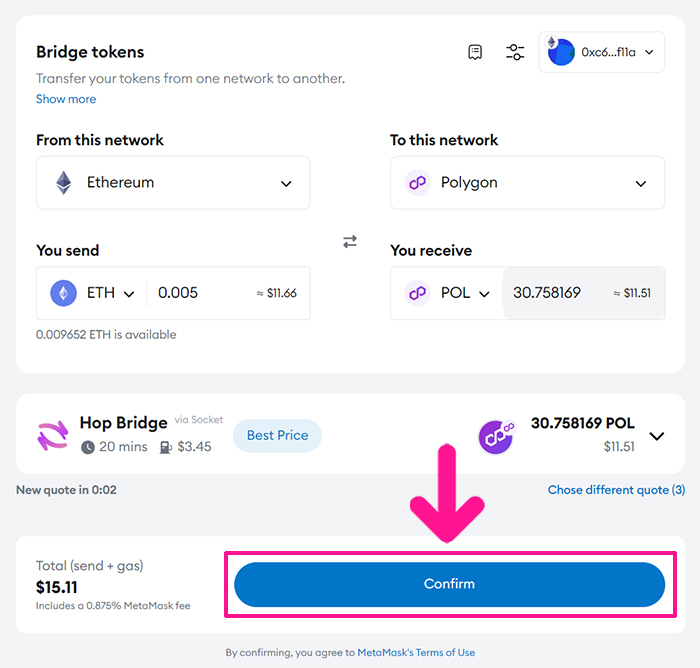
ブリッジ内容が確認できたら『Confirm』ボタンをクリック。
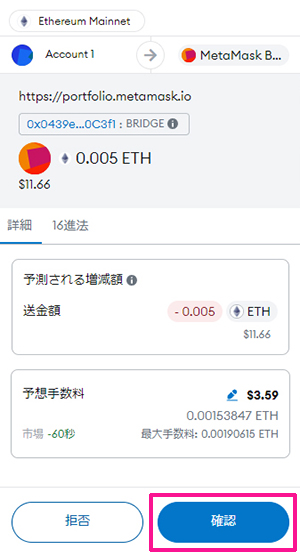
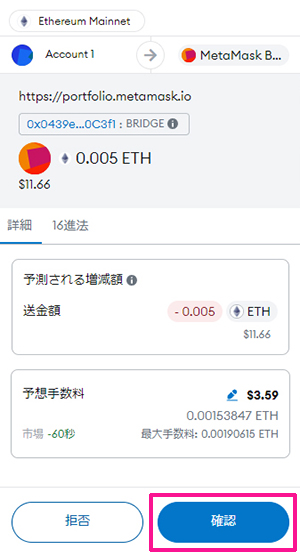
ブリッジに必要なガス代が表示されるので、内容を確認して『確認』ボタンをクリック。
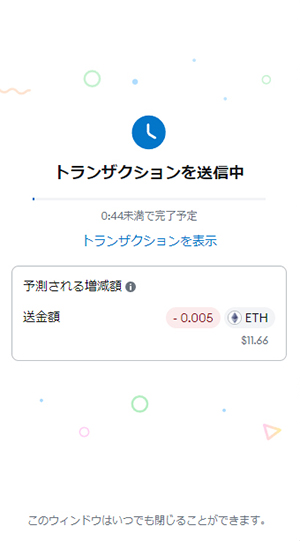
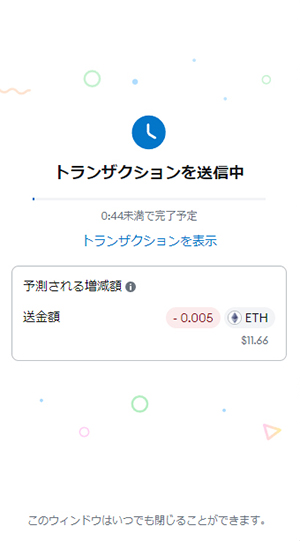
しばし待ちます。
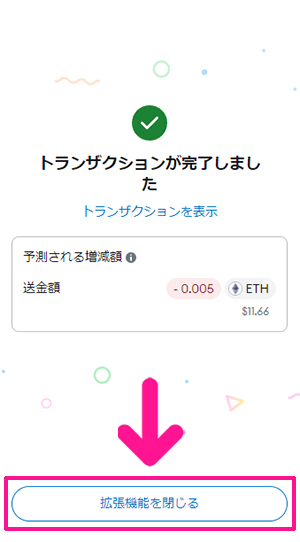
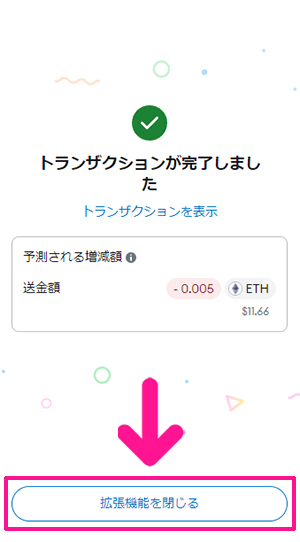
『トランザクションが完了しました』と表示されたら『拡張機能を閉じる』ボタンをクリック。
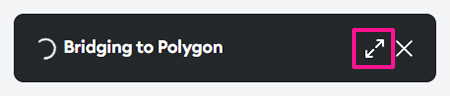
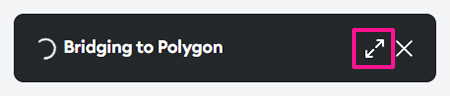
画面下に表示される『Bridging to Polygon』の右側にある矢印マークをクリック。
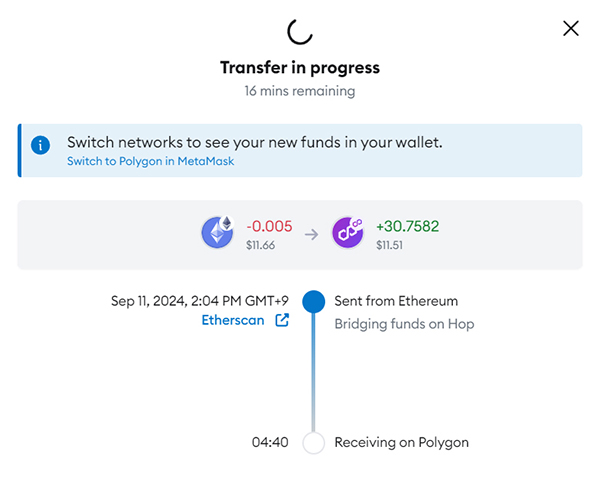
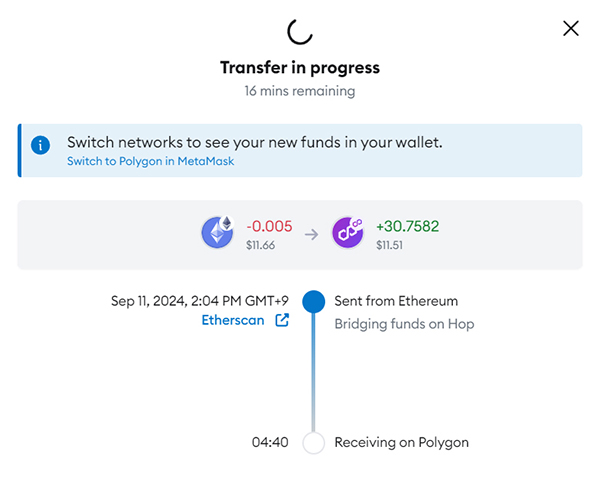
メタマスクのネットワークを変更していきましょう。
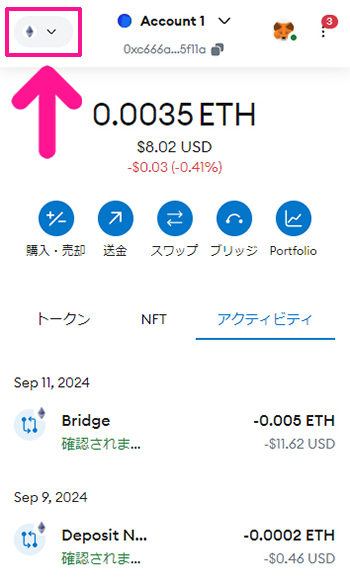
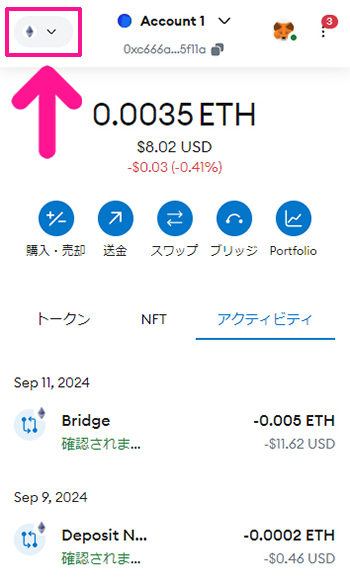
メタマスクをひらいて、画面左上にある下向き矢印をクリックして『Polygon Mainnet』をクリック。
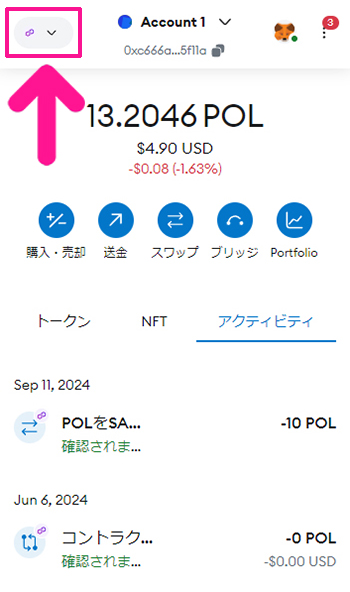
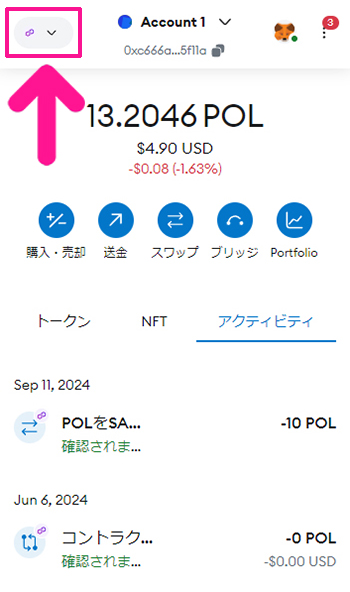
メタマスクのネットワークが変更できました。
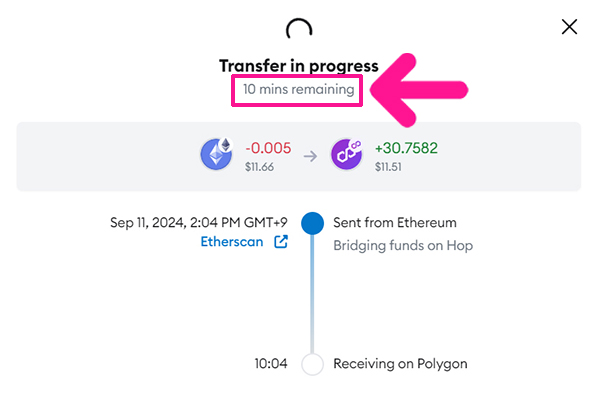
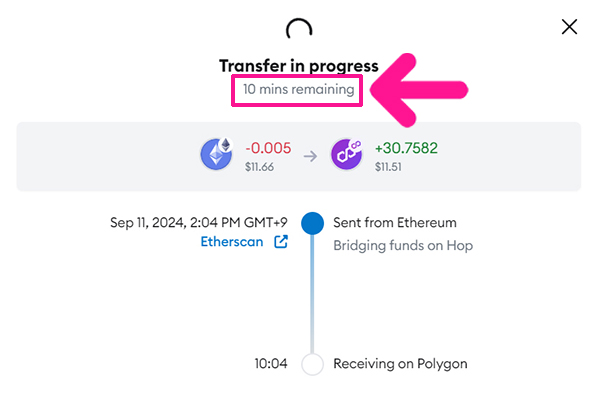
ブリッジが完了するまでの時間が表示されています。
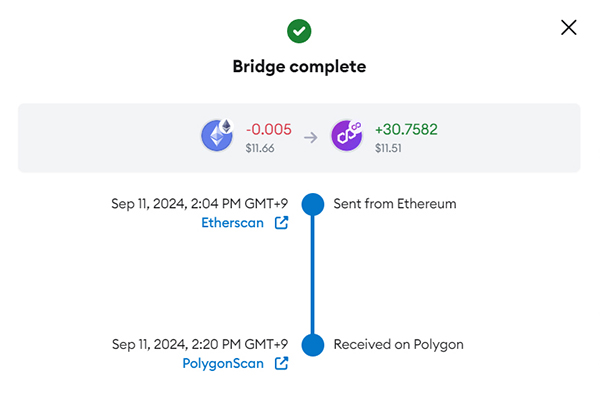
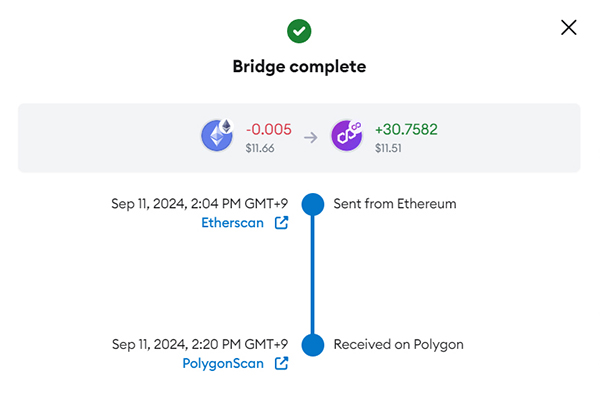
『Bridge complete』と表示されたら、ブリッジ完了です!
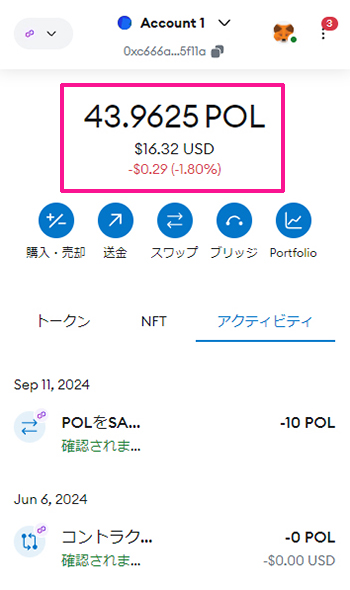
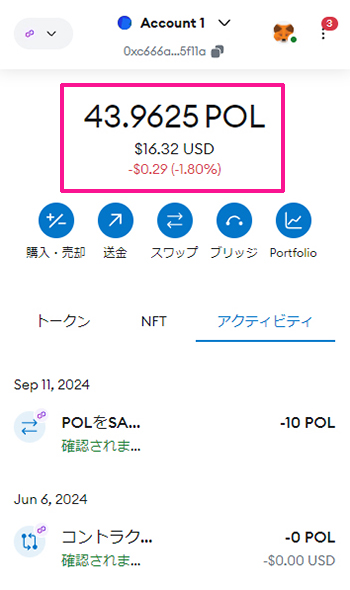
ブリッジした分の通貨がきちんと表示されているか確認してください。








